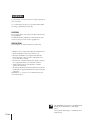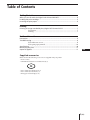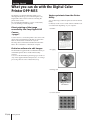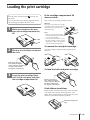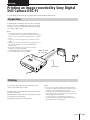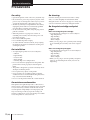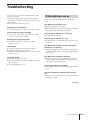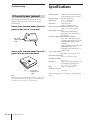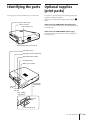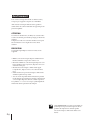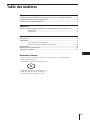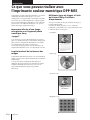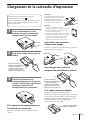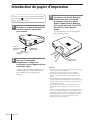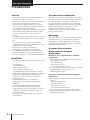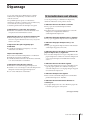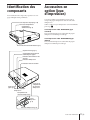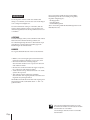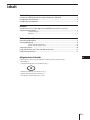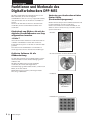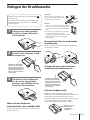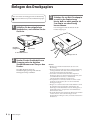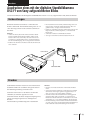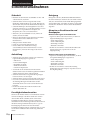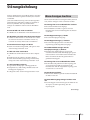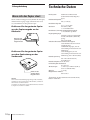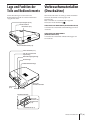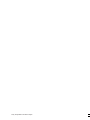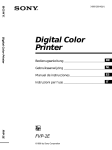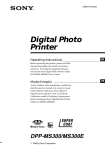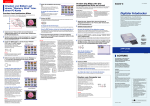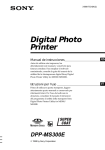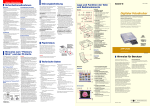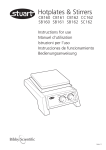Download Sony DPP-M55 User's Manual
Transcript
3-858-635-21(1) Digital Color Printer Operating Instructions GB Mode d’emploi F Bedienungsanleitung D DPP-M55 1997 by Sony Corporation WARNING To prevent fire or shock hazard, do not expose the unit to rain or moisture. To avoid electrical shock, do not open the cabinet. Refer servicing to qualified personnel only. CAUTION TV programs, films, video tapes and other materials may be copyrighted. Unauthorized video printing of such materials may be contrary to the provisions of the copyright laws. PRECAUTION The nameplate is located on the bottom of the unit. • IBM PC/AT is a registered trademark of International Business Machines Corporation of the U.S.A. • MS-DOS and Windows are registered trademarks licensed to Microsoft Corporation, registered in the U.S.A. and other countries. • Macintosh is a trademark licensed to Apple Computer Inc., registered in the U.S.A. and other countries. • Adobe and Photoshop are trademarks of Adobe Systems Incorporated. • All other product names mentioned herein may be the trademarks or registered trademarks of their respective companies. Furthermore, “” and “®” are not mentioned in each case in this manual. This PRINTER is designed to use PRINT PACK bearing the VP trademark to yield quality prints. VP Logomark and Design is a trademark used under license. 2 (GB) Table of Contents Getting Started What you can do with the Digital Color Printer DPP-M55 ............................................ 4 Loading the print cartridge ............................................................................................. 5 Inserting the print paper ................................................................................................. 6 Printing Printing an image recorded by Sony Digital Still Camera DSC-F1 ................................. 7 Preparation............................................................................................................... 7 Printing ..................................................................................................................... 7 For Your Information Precautions ....................................................................................................................... 8 Troubleshooting ............................................................................................................... 9 If the indicators are on............................................................................................ 9 If the print paper jammed .................................................................................... 10 Specifications .................................................................................................................. 10 Identifying the parts ...................................................................................................... 11 Optional supplies ........................................................................................................... 11 GB F Supplied accessories Make sure that the following accessories are supplied with your printer. • Power cord (1) • CD-ROM (for Windows 95 and Macintosh) (1) D • User’s Guide (for Windows 95) (1) • User’s Guide (for Macintosh) (1) • Print paper and cartridge (1 set) 3 (GB) Getting Started What you can do with the Digital Color Printer DPP-M55 The Digital Color Printer DPP-M55 enables you to directly print the image you recorded using the Sony Digital Still Camera DSC-F1 without connecting the printer to the camera. By connecting the DPP-M55 to your PC or Macintosh, you can edit images and make prints. Direct printing of the image recorded by the Sony Digital Still Camera m page 7 Various printouts from the Printer Utility You can edit images and make printouts from the Printer Utility. For details, see the ”User’s Guide” either for Windows 95 or for Macintosh depending on your computer. • Calendar You don’t have to connect the printer to the camera. The image data is transmitted from the DSC-F1 to the DPPM55 via infrared data communication system. The image data can then be transmitted from the DPPM55 to the connected PC or Macintosh computer. Exclusive software to edit images The DPP-M55 is supplied with a CD-ROM in which you will find the printer driver and the Printer Utility software. You can use the DPP-M55 to print images processed not only on the supplied Printer Utility but also on an image processing software such as Adobe Photoshop. • Cropping • Greeting card • 1/16-size stickers 4 (GB) Getting Started Loading the print cartridge Insert the print cartridge with the VP mark into the printer. Use only the video print cartridge supplied with the video print paper packed in the same carton. 1 While pressing down the lever, open the cartridge compartment lid. If the cartridge compartment lid does not close Remove the print cartridge, and then reinsert it. MCaution Never put your hand into the cartridge compartment. The thermal head reaches high temperatures, especially after repeated printing. Notes • When you put the print cartridge, stand it as illustrated so that dust will not get on the ink ribbon. • Do not touch the ink ribbon or place the print cartridge in a dusty location. Fingerprints or dust on the ink ribbon may result in imperfect printing. To remove the used print cartridge 2 Wind up the ink ribbon to remove the slack. Open the cartridge compartment lid and push up the eject lever. 2 Remove any slack (1). Then, while pressing the center of the reel, wind the ink ribbon until the black bar appears on the left (2). 3 m 1 Insert the print cartridge firmly until it clicks into place and close the cartridge compartment lid. To load the half-used print cartridge 2 Remove any slack (1). Then, while pressing the center of the reel, wind the ink ribbon until the black bar appears on the left (2). 1 If ink ribbon should tear Repair the ribbon with transparent tape. There should be no problem with using the remaining portion of the ribbon. Before loading the print cartridge into the printer, turn the reel until the transparent tape hides. Repair with transparent tape. Getting Started 5 (GB) Inserting the print paper You can use the print paper with the VP mark. Insert the print paper only one sheet at a time. 1 Connect the supplied power cord, and turn on the power. Power cord (supplied) Power switch to the wall outlet 2 Send the print command from the computer or Sony digital still camera. First the data transmission indicator starts flashing and then the print paper indicator starts flashing. 3 Insert a sheet of print paper into the paper inlet until less than 2 cm (13/16 inches) of the print paper is left out of the paper inlet. The print paper automatically loaded into the printer. Less than 2 cm (13/16 inches) 6 (GB) Getting Started Notes • Do not touch the printing surface (the side where nothing is printed). • Do not place the print paper in a dusty location. Fingerprints or dust on the printing surface may result in imperfect printing. • Use the print paper recommended for this printer only. If you use a different type of paper, it may cause problems and the printer may not print properly. • To prevent paper from jamming, do not insert another sheet of print paper before you take out the printout. • Do not hand-write or type an address or other characters or drawings in the reverse side of the print paper before printing. This may cause paper jamming, or failure in printing. • You cannot type on the printing surface; use an oil ink pen to write greetings or other characters or drawings on the printing surface. Printing Printing an image recorded by Sony Digital Still Camera DSC-F1 You can directly print the image recorded by the Sony Digital Still Camera DSC-F1. Preparation Point the printer’s infrared port to the camera’s infrared port face to face. Controllable area is about 10 - 30 cm (4 12 inches) in terms of straight line distance and an angle of 15 degrees right or left. Notes • Position the infrared ports of both equipment within the controllable area. Do not place them outside the area nor place them too close, which may interrupt transferring or results in noises. • Do not cover the infrared port with your hand or any other objects. • Infrared rays cannot pass through a wall, opaque glass, etc. If they pass through glass, etc., the controllable distance becomes short. • Keep other infrared devices such as infrared cordless headphones away during printing. • Very bright lighting may cause malfunction. Within 10 - 30 cm • Use the camera on the AC power adapter. (4 - 12 inches) Infrared port Printing As you must operate the camera to print, refer to the camera’s manual for the procedure. When the printer receives the first data from the camera, it sounds a short beep. When the printer receives all data successfully, it sounds a long beep and starts printing. Printing takes about 70 seconds per sheet. Notes • Do not move the printer and the camera during printing. • You may move the printer and the camera after you hear a long beep, except when making several prints. • The printer will sound intermittent beeps when it cannot receive data properly. If this happens, reposition the camera and the printer as described above. • To use other functions of the printer, open and read ”Readme” file in the supplied CD-ROM. The file contains up-to-date information on the printer. Printing 7 (GB) For Your Information Precautions On safety On cleaning • Operate the printer on 220 – 240 V AC, 50/60 Hz only. • Be careful not to put or drop any heavy objects on the power cord, or to damage the cord in any way. Never operate this printer with a damaged power cord. • Should any solid object or liquid fall into the cabinet, unplug the printer and have it checked by qualified personnel before operating it any further. • To disconnect the cord, pull it out by the plug. Never pull the cord itself. • When the printer is not going to be used for an extended period of time, disconnect the power cord from the wall outlet. • Never disassemble the printer. • Do not handle the printer roughly. • To reduce the risk of electrical shock, always unplug the printer from electrical outlet before cleaning and servicing the printer. Clean the cabinet, panel and controls with a soft dry cloth, or a soft cloth lightly moistened with a mild detergent solution. Do not use any type of solvent, such as alcohol or benzine, which may damage the finish. On installation • Avoid placing the printer in a location subject to: – vibration – high humidity – excessive dust – direct sunlight – extremely high or low temperatures • Do not use electronic equipment near the printer. The printer will not work properly in electromagnetic fields. • The printer is designed to operate horizontally. Never attempt to incline the printer. • Do not place heavy objects on the printer. • Leave enough room around the printer so that the ventilation holes are not blocked. Blocking these holes may cause internal heat build-up. • Do not cover the printer with cloth or other materials. On moisture condensation If the printer is brought directly from a cold location to warm location or placed in an extremely warm or humid room, moisture may condense inside the unit. In such cases the printer will probably not work properly and may even develop a fault if you persist in using it. If moisture condensation occurs, turn off the power and do not use the printer for at least one hour. 8 (GB) For Your Information On the print cartridge and print paper Notes on storing the print cartridge • Avoid placing the cartridge in a location subject to: – high temperatures – high humidity – excessive dust – direct sunlight • When you are going to store a partially-used cartridge for an extended period of time, store it in its original bag. Notes on storing the print paper • Avoid placing the print paper in a location subject to: – high temperatures – high humidity – excessive dust – direct sunlight • When you are going to store the partially-used print paper for an extended period of time, store it in its original bag. Troubleshooting If you run into any problems using the printer, use the following check list. Should any problem persist after you have made the checks below, consult your nearest Sony dealer or Sony service facility. Refer to the software manual as well. The power is not turned on. b Connect the AC power cord to an AC outlet securely. If the indicators are on If you cannot print, check the indicators on the front panel. The ribbon error indicator is on. b The print cartridge is not loaded. b The ink ribbon has run out. Change the print cartridge. The printer will start printing automatically. Cannot remove the print cartridge. b Turn off and on the printer. After the motor sound stops, try to remove the cartridge. The print paper indicator (›) is flashing. b No print paper is inserted. Printing takes longer than usual. b If the printing indicator is flashing, see “If the indicators are on.” The print paper indicator (›) is on. b No print paper is inserted in the auto paper feeder (not supplied.) Cannot print. b Connect the printer to the computer properly. b Install the software to the computer. b If the data transmission indicator is not on, see ”If the indicators are on.” The beeps sound. b Insert the print paper properly. b Make sure that the correct print cartridge is loaded for the print paper. b See ”If the indicators are on.” The ribbon error indicator and the print paper indicator (›) are flashing. b The print cartridge does not match the print paper. Use the print cartridge and the print paper supplied in the same carton. The ribbon error indicator is flashing. b The print cartridge does not match the paper type set on the computer. Change the print cartridge or paper type setting and try printing again. The printing indicator is flashing. b Next printing command is input during printing. Wait as it is. The data transmission indicator does not turn on. b The print paper is jammed. Remove the paper from the paper inlet or outlet. (continued) For Your Information 9 (GB) Troubleshooting Specifications If the print paper jammed Printing system If the print paper jammed, all indicators flash and printing stops. Turn off the power and remove the jammed paper. Remove the jammed paper from the paper outlet on the rear panel. Pull out the jammed paper slowly. Remove the jammed paper from the paper inlet on the front panel. Pull out the jammed paper slowly. Note If the data transmission indicator does not turn on after having removed the jammed paper, turn the power off and on again. Try printing from the camera or computer again. 10 (GB) For Your Information Sublimation heat transfer printing (Yellow/Magenta/Cyan overlay) Effective pixels 448 (V) x 640 (H) dot Printing size 85 (V) x 113 (H) mm (3 3 /8 x 4 1/2 inches) Gradations 256 levels (8 bits), Approx. 16,770,000 colors Printing time (excluding data transmission time) Approx. 70 seconds per sheet Input/output connectors Centronics Parallel Interface Mini DIN 8-pin Serial Interface Infrared port Video Print Cartridge and Video Print Paper Video Print Cartridge for regular and sticker print paper for use only with PRINTERS bearing the VP trademark. Video Print Paper for use only with PRINTERS bearing the VP trademark (100 x 140 mm (4 x 5 5/8 inches)/sheet) Power requirements 220 – 240 V AC, 50/60 Hz, 0.5 A Operating temperature 5°C to 35 °C (40 °F to 95 °F) Operating humidity 20 % to 80 % Dimensions Approx. 274 x 65.5 x 242 mm (w/h/ d, excluding protruding parts) (10 7 /8 x 2 5/8 x 9 5 /8 inches) Mass Approx. 2.5 kg (5 lb 8 oz) Supplied accessories See page 3. Design and specifications are subject to change without notice. Identifying the parts Optional supplies (print packs) See the pages given in parenthesis for use of the parts. You need an optional print pack containing print paper and print cartridge for printing. Make sure to use the following print packs with the mark. Paper outlet (p. 10) Video Print Pack VPM-P50STA (Standard type) One print cartridge and 50 sheets of standard print paper for 50 printouts Printer connector Power switch (p. 6) Video Print Pack VPM-P50WSA (Sticker type) One print cartridge and 50 sheets of sticker print paper for 50 printouts AC power connector (p. 6) Infrared port (p. 7) Auto paper feeder compartment Data transmission indicator Printing indicator Ribbon error indicator Print cartridge compartment lid Paper inlet (p. 6) Print paper indicator Print cartridge compartment Eject lever (p. 5) Print cartridge (p. 5) For Your Information 11 (GB) Avertissement Pour éviter tout risque d’incendie ou d’électrocution, n’exposez pas l’appareil à la pluie ou à l’humidité. Afin d’écarter tout risque d’électrocution, garder le coffret fermé. Ne confier l’entretien de l’appareil qu’à un personnel qualifié. ATTENTION Les émissions de télévision, les films, les cassettes vidéo et autres documents peuvent être protégés par des droits d’auteur. L’impression vidéo non autorisée de telles sources peut être en infraction avec la législation sur les droits d’auteur. PRECAUTION La plaquette signalétique se situe sur le dessous de l’appareil. • IBM PC/AT est une marque déposée d’International Business Machines Corporation of the U.S.A. • MS-DOS et Windows sont des marques déposées sous licence de Microsoft Corporation, déposées aux U.S.A. et dans d’autres pays. • Macintosh est une marque commerciale d’Apple Computer Inc., déposée aux U.S.A. et dans d’autres pays. • Adobe et Photoshop sont des marques commerciales d’Adobe Systems Incorporated. • Tous les noms de produit mentionnés dans le présent mode d’emploi peuvent être les marques commerciales ou les marques déposées de leurs sociétés respectives. Les symboles “” et “®” ne sont pas systématiquement mentionnés dans le présent mode d’emploi. Cette IMPRIMANTE est conçue pour utiliser un jeu d’impression portant la marque VP afin de produire des impressions de haute qualité. VP est une marque commerciale utilisée sous licence. 2 (F) Table des matières Préparation Ce que vous pouvez réaliser avec l’imprimante couleur numérique DPP-M55 ............ 4 Chargement de la cartouche d’impression ..................................................................... 5 Introduction du papier d’impression .............................................................................. 6 Impression Impression d’une image enregistrée par l’appareil photo numérique DSC-F1 ............ 7 Préparation............................................................................................................... 7 Impression................................................................................................................ 7 Pour votre information Précautions ....................................................................................................................... 8 Dépannage ....................................................................................................................... 9 Si les indicateurs sont allumés .............................................................................. 9 En cas de bourrage du papier d’impression ..................................................... 10 Spécifications .................................................................................................................. 10 Identification des composants ....................................................................................... 11 Accessoires en option..................................................................................................... 11 GB F Accessoires fournis Assurez-vous que les accessoires suivants vous ont été fournis avec votre imprimante. • Cordon d’alimentation (1) • CD-ROM (pour Windows 95 et Macintosh) (1) D • Guide de l’utilisateur (pour Windows 95) (1) • Guide de l’utilisateur (pour Macintosh) (1) • Papier et cartouche d’impression (1 jeu) 3 (F) Préparation Ce que vous pouvez réaliser avec l’imprimante couleur numérique DPP-M55 L’imprimante couleur numérique DPP-M55 vous permet d’imprimer directement l’image que vous venez d’enregistrer avec l’appareil photo numérique Sony DSCF1 sans devoir raccorder l’imprimante à l’appareil photo. En raccordant l’imprimante DPP-M55 à votre ordinateur personnel ou à un ordinateur Macintosh, vous pouvez traiter des images et réaliser des tirages. Impression directe d’une image enregistrée avec l’appareil photo numérique Sony m page 7 Différents types de tirages à l’aide du Printer Utility (l’utilitaire d’imprimante) Vous pouvez traiter des images et réaliser des tirages à l’aide du Printer Utility. Pour plus de détails, reportez-vous au “Guide de l’utilisateur” pour Windows 95 ou pour Macintosh selon l’ordinateur dont vous disposez. • Calendrier Vous ne devez pas raccorder l’imprimante à l’appareil photo. Les données d’image sont transmises de l’appareil photo DSC-F1 à l’imprimante DPP-M55 via un système de communication de données à infrarouges. Les données d’image peuvent alors être transmises de l’imprimante DPP-M55 au PC ou au Macintosh raccordé. Logiciel exclusif de traitement des images • Détourage L’imprimante DPP-M55 est fournie avec un CD-ROM sur lequel vous trouverez le pilote d’imprimante et l’utilitaire d’imprimante. Vous pouvez utiliser l’imprimante DPP-M55 pour imprimer des images traitées non seulement à l’aide de l’utilitaire d’imprimante fourni, mais aussi avec un logiciel de traitement des images tel qu’Adobe Photoshop. • Carte de voeux • Etiquettes 1/16e 4 (F) Préparation Chargement de la cartouche d’impression Introduisez dans l’imprimante la cartouche VP. d’impression portant le logo Utilisez uniquement la cartouche d’impression vidéo fournie avec le papier d’impression vidéo emballé dans le même carton. 1 Tout en maintenant le levier enfoncé, ouvrez le couvercle du compartiment de la cartouche. M Attention N’introduisez jamais les doigts dans le compartiment de la cartouche. La tête thermique atteint de très hautes températures, plus particulièrement après des impressions répétées. Remarques • Lorsque vous placez la cartouche d’impression, maintenez-la comme illustré de façon à éviter que de la poussière se dépose à la surface du ruban encreur. • Ne touchez pas le ruban encreur et ne placez pas la cartouche d’impression dans un endroit poussiéreux. Des traces de doigts ou de la poussière sur le ruban encreur peuvent entraîner des imperfections sur les tirages. Pour retirer une cartouche d’impression usagée Ouvrez le couvercle du compartiment de la cartouche et appuyez sur le levier d’éjection. 2 Enroulez le ruban encreur pour le tendre. 2 Tendez le ruban (1). Ensuite, tout en appuyant sur le centre de la bobine, 1 enroulez le ruban encreur jusqu’à ce que la barre noire apparaisse sur la gauche (2). m Pour charger une cartouche d’impression partiellement utilisée 2 3 Introduisez fermement la cartouche d’impression jusqu’à ce qu’elle s’encliquette en position et refermez le couvercle du compartiment de la cartouche. Tendez le ruban (1). Ensuite, tout en appuyant sur le centre de la bobine, enroulez le ruban encreur jusqu’à ce que la barre noire apparaisse sur la gauche (2). 1 Si le ruban encreur se déchire Réparez le ruban à l’aide de bande adhésive transparente. L’utilisation de la partie restante du ruban ne devrait pas poser de problème. Avant de charger la cartouche d’impression dans l’imprimante, tournez la bobine de manière à ce que la bande adhésive transparente ne soit plus visible. Si le couvercle du compartiment de la cartouche ne ferme pas Réparez avec de la bande adhésive transparente. Retirez la cartouche d’impression et réintroduisez-la ensuite. Préparation 5 (F) Introduction du papier d’impression Vous pouvez utiliser du papier d’impression identifié VP. N’introduisez qu’une feuille de par le symbole papier d’impression à la fois. 1 Branchez le cordon d’alimentation fourni et mettez l’imprimante sous tension. Cordon d’alimentation (fourni) 3 Introduisez une feuille de papier d’impression dans la fente de prise papier jusqu’à ce que le papier d’impression ne dépasse plus que de moins de 2 cm (13/16 pouces) de la fente de prise papier. Le papier d’impression est automatiquement chargé dans l’imprimante. Commutateur d’alimentation vers une prise murale (secteur) 2 Envoyez la commande d’impression au départ de l’ordinateur ou de l’appareil photo numérique Sony. L’indicateur de transmission de données se met d’abord à clignoter et, ensuite, l’indicateur de papier d’impression se met également à clignoter. 6 (F) Préparation Moins de 2 cm (13/16 pouces) Remarques • Ne touchez pas la surface d’impression du papier (la face qui ne porte aucune mention imprimée). • Ne placez pas le papier d’impression dans un endroit poussiéreux. Des traces de doigts ou de la poussière sur le ruban encreur peuvent entraîner des imperfections sur les tirages. • Utilisez uniquement le papier d’impression recommandé pour cette imprimante. L’utilisation d’un autre type de papier peut poser des problèmes et l’imprimante risque alors de ne pas imprimer correctement. • Pour éviter que le papier se coince, n’introduisez pas une autre feuille de papier d’impression avant d’avoir retiré le tirage. • N’inscrivez rien, ne dactylographiez rien et ne dessinez rien sur le verso du papier d’impression avant l’impression. Cela risque de provoquer un bourrage ou un défaut d’impression. • Ne dactylographiez rien sur la surface d’impression; utilisez un stylo à encre grasse pour écrire un message ou pour dessiner sur la surface d’impression. Impression Impression d’une image enregistrée au moyen de l’appareil photo numérique Sony DSC-F1 Vous pouvez directement imprimer une image enregistrée au moyen de l’appareil photo numérique Sony DSC-F1. Préparation Dirigez le capteur infrarouge de l’imprimante vers le capteur infrarouge de l’appareil photo de telle sorte qu’ils soient face à face. La portée efficace est comprise entre 10 et 30 cm (4 à 12 pouces) en ligne droite et suivant un angle de 15 degrés vers la gauche ou la droite. • Durant l’impression, éloignez les autres appareils à infrarouges comme un casque d’écoute sans fil à infrarouges. • Un éclairement très lumineux risque de provoquer un dysfonctionnement. • Utilisez l’appareil photo en employant l’adaptateur secteur. Remarques • Positionnez les capteurs infrarouge des deux appareils dans la zone de portée efficace. Ne les placez pas en-dehors de cette zone ni trop près l’un de l’autre, faute de quoi vous risquez d’interrompre le transfert des données d’image ou de provoquer des parasites. • Veillez à ne pas masquer le capteur infrarouge avec la main ou tout autre objet. • Les rayons infrarouges ne peuvent traverser les murs, les vitres opaques, etc. S’ils doivent traverser une vitre, la portée efficace s’en trouve réduite. Portée de 10 à 30 cm (4 à 12 pouces) Capteur infrarouge Impression Comme vous devez faire fonctionner l’appareil photo pour réaliser un tirage, consultez également le mode d’emploi de l’appareil photo pour plus de détails sur la procédure. L’imprimante émet un bref bip sonore lorsqu’elle reçoit les premières données de l’appareil photo. L’imprimante émet un long bip sonore lorsqu’elle a correctement reçu toutes les données et démarre l’impression. L’impression dure environ 70 secondes par feuille. Remarques • Ne déplacez pas l’imprimante et l’appareil photo durant l’impression. • Vous pouvez déplacer l’imprimante et l’appareil photo lorsque vous entendez un long bip sonore, sauf dans le cas où vous réalisez plusieurs tirages. • L’imprimante émet des bips sonores intermittents lorsqu’elle ne peut recevoir correctement les données d’image. Si cela se produit, repositionnez l’appareil photo et l’imprimante comme décrit ci-dessus. • Pour utiliser d’autres fonctions de l’imprimante, consultez le fichier “Lire” sur le CD-ROM fourni. Le fichier contient des informations actualisées sur l’imprimante. Impression 7 (F) Pour votre information Précautions Sécurité A propos de la condensation • Faites uniquement fonctionner l’imprimante sur une tension de 220 – 240 V CA, 50/60 Hz. • Ne laissez pas tomber et ne posez pas d’objets lourds sur le cordon d’alimentation et veillez à ne pas l’endommager de quelque manière que ce soit. Ne faites en aucun cas fonctionner cette imprimante avec un cordon d’alimentation endommagé. • Si des liquides ou des solides venaient à tomber dans le châssis, débranchez l’imprimante et faites-la vérifier par le personnel qualifié avant de la remettre en service. • Pour débrancher le cordon d’alimentation, saisissez-le par la fiche. Ne tirez jamais sur le cordon proprement dit. • Si vous prévoyez de ne pas utiliser l’imprimante pendant une période prolongée, débranchez le cordon d’alimentation de la prise murale. • Ne démontez en aucun cas l’imprimante. • Ne manipulez pas l’imprimante avec brutalité. • Pour réduire le risque d’électrocution, débranchez toujours l’imprimante de la prise murale avant de procéder au nettoyage ou à l’entretien de l’imprimante. Si l’imprimante est transportée directement d’un endroit froid dans un endroit extrêmement chaud ou humide, de l’humidité risque de se condenser à l’intérieur de l’appareil. En pareil cas, l’imprimante ne fonctionnera probablement pas correctement et risquera de présenter un dysfonctionnement si vous persistez à vouloir l’utiliser. Si de l’humidité se condense, mettez l’imprimante hors tension et attendez au moins une heure avant de l’utiliser. Installation • N’installez pas l’imprimante dans des endroits soumis à: – des vibrations; – une forte humidité; – de la poussière en excès; – au rayonnement direct du soleil; – des températures extrêmement faibles ou élevées. • N’utilisez pas d’appareils électroniques à proximité de l’imprimante. L’imprimante ne fonctionnera pas correctement si elle est soumise à des champs électromagnétiques. • L’imprimante est conçue pour fonctionner à l’horizontale. Ne placez jamais l’imprimante en inclinaison. • Ne posez pas d’objets lourds sur l’imprimante. • Laissez suffisamment de dégagement autour de l’imprimante de façon à ne pas obstruer les orifices de ventilation. Vous risquez sinon de provoquer une surchauffe interne. • Ne recouvrez pas l’imprimante de tissu ou de tout autre matériau. 8 (F) Pour votre information Nettoyage Nettoyez le châssis, la console et les commandes à l’aide d’un chiffon doux et sec ou d’un chiffon légèrement imprégné d’une solution détergente douce. N’utilisez aucun type de solvant tel que de l’alcool ou du benzène qui risquerait de ternir le fini. A propos de la cartouche d’impression et du papier d’impression Remarques sur le rangement de la cartouche d’impression • Evitez de placer la cartouche dans un endroit soumis à: – des températures élevées; – une forte humidité; – des poussières en excès; – au rayonnement direct du soleil. • Si vous rangez pour une longue période une cartouche partiellement utilisée, rangez-la dans son conditionnement d’origine. Remarques à propos du rangement du papier d’impression • Evitez de placer le papier d’impression dans un endroit soumis à : – des températures élevées; – une forte humidité; – des poussières en excès; – au rayonnement direct du soleil. • Si vous rangez pour une longue période du papier d’impression partiellement utilisé, rangez-le dans son conditionnement d’origine. Dépannage Si vous rencontrez des problèmes dans le cadre de l’utilisation de l’imprimante, consultez la liste de contrôles suivante. Si le problème persiste après avoir effectué les vérifications suivantes, consultez votre revendeur Sony ou un centre de service après-vente Sony. Consultez également le mode d’emploi du logiciel. L’imprimante ne se met pas sous tension. b Branchez correctement le cordon d’alimentation sur une prise murale d’alimentation secteur. Impossible de retirer la cartouche d’impression b Mettez l’imprimante hors et puis à nouveau sous tension. Lorsque le bruit du moteur cesse, essayez de retirer la cartouche. L’impression dure plus longtemps que d’habitude. b Si l’indicateur d’impression clignote, voir “Si les indicateurs sont allumés”. Impression impossible b Raccordez correctement l’imprimante à l’ordinateur. b Installez le logiciel sur l’ordinateur. b Si l’indicateur de transmission des données est allumé, voir “Si les indicateurs sont allumés”. L’imprimante émet des bips sonores. b Introduisez correctement le papier d’impression. b Vérifiez si vous avez chargé la cartouche d’impression adéquate en fonction du papier d’impression. b Voir “Si les indicateurs sont allumés”. Si les indicateurs sont allumés Si vous ne parvenez pas à effectuer une impression, vérifiez les indicateurs sur le panneau frontal. L’indicateur d’erreur de ruban est allumé. b Il n’y a pas de cartouche d’impression dans l’imprimante. b Le ruban encreur est épuisé. Remplacez la cartouche d’impression. L’imprimante démarrera automatiquement l’impression. L’indicateur du papier d’impression (›) clignote. b Il n’y a pas de papier d’impression dans l’imprimante. L’indicateur du papier d’impression (›) est allumé. b Il n’y a pas de papier d’impression dans l’introducteur automatique de papier (non fourni). L’indicateur d’erreur de ruban et l’indicateur du papier d’impression (›) clignotent. b La cartouche d’impression n’est pas compatible avec le papier d’impression. Utilisez la cartouche d’impression avec le papier d’impression emballé dans le même carton. L’indicateur d’erreur de ruban clignote. b La cartouche d’impression n’est pas compatible avec le type de papier spécifié sur l’ordinateur. Changez la cartouche d’impression ou le réglage du type de papier et recommencez l’impression. L’indicateur d’impression clignote. b Une nouvelle commande d’impression est introduite pendant une impression. Attendez. L’indicateur de transmission de données ne s’allume pas. b Le papier d’impression est coincé. Retirez le papier de la fente de prise papier ou d’éjection. (suite page suivante) Pour votre information 9 (F) Dépannage Spécifications En cas de bourrage du papier d’impression Système d’impression Impression thermique par sublimation (superposition jaune/ magenta/cyan) Pixels effectifs 448 (V) x 640 (H) points Format d’impression 85 (V) x 113 (H) mm (3 3 /8 x 4 1/2 pouces) Gradations 256 niveaux (8 bits), Approx. 16.770.000 couleurs Durée d’impression (à l’exclusion de la durée de transmission des données) Approx. 70 secondes par feuille Connecteurs d’entrée/sortie Interface parallèle Centronics Interface sérielle à miniconnecteur DIN à 8 broches Capteur infrarouge Cartouche d’impression vidéo et papier d’impression vidéo Cartouche d’impression vidéo pour papier d’impression ordinaire et adhésif uniquement destinée aux IMPRIMANTES identifiées par la marque commerciale VP. Papier d’impression vidéo uniquement destinée aux IMPRIMANTES identifiées par la marque commerciale VP (100 x 140 mm (4 x 5 5/8 pouces)/feuille) Puissance de raccordement 220 – 240 V CA, 50/60 Hz, 0,5 A Température d’utilisation 5 à 35°C (40 à 95 °F) Humidité d’utilisation 20 à 80 % Dimensions Approx. 274 x 65,5 x 242 mm (l/h/ p, parties saillantes non comprises) (10 7 /8 x 2 5/8 x 9 5 /8 pouces) Masse Approx. 2,5 kg (5 lb 8 oz) Accessoires fournis Voir page 3. Si le papier d’impression se coince, tous les indicateurs clignotent et l’impression est interrompue. Mettez l’imprimante hors tension et retirez le papier coincé. Retirez le papier coincé de la sortie d’éjection du papier sur le panneau arrière. Tirez lentement le papier coincé. Retirez le papier coincé de la fente de prise papier sur le panneau frontal. Tirez lentement le papier coincé. Remarque Si l’indicateur de transmission de données ne s’allume toujours pas après avoir retiré le papier coincé, mettez l’imprimante hors et puis à nouveau sous tension. Essayez de réaliser une nouvelle impression à partir de l’appareil photo ou de l’ordinateur. 10 (F) Pour votre information La conception et les spécifications sont sujettes à modifications sans préavis. Identification des composants Pour l’utilisation des composants, reportez-vous aux pages indiquées entre parenthèses. Sortie d’éjection du papier (p. 10) Connecteur d’imprimante Commutateur d’alimentation (p. 6) Accessoires en option (jeux d’impression) Vous devez utiliser un jeu d’impression en option composé de papier d’impression et d’une cartouche d’impression. Veillez à utiliser les jeux d’impression suivants identifiés . par le logo Jeu d’impression vidéo VPM-P50STA (type standard) Une cartouche d’impression et 50 feuilles de papier d’impression standard pour 50 tirages Jeu d’impression vidéo VPM-P50WSA (type adhésif) Une cartouche d’impression et 50 feuilles de papier d’impression adhésif pour 50 tirages Connecteur d’alimentation (p. 6) Capteur infrarouge (p. 7) Compartiment d’introducteur automatique de papier Indicateur de transmission des données Indicateur d’impression Indicateur d’erreur de ruban Couvercle du compartiment de cartouche d’impression Fente de prise papier (p. 6) Indicateur de papier d’impression Compartiment de cartouche d’impression Levier d’éjection (p. 5) Cartouche d’impression (p. 5) Pour votre information 11 (F) VORSICHT Um Feuergefahr und die Gefahr eines elektrischen Schlags zu vermeiden, setzen Sie das Gerät weder Regen noch sonstiger Feuchtigkeit aus. Um einen elektrischen Schlag zu vermeiden, darf das Gehäuse nicht geöffnet werden. Lassen Sie Reparaturund Wartungsarbeiten nur durch qualifiziertes Personal vornehmen. Diese Ausrüstung erfüllt die Europäischen EMCBestimmungen für die Verwendung in folgender/ folgenden Umgebung(en) : • Wohngegenden • Gewerbegebiete • Leichtindustriegebiete (Diese Ausrüstung erfüllt die Bestimmungen der Norm. EN55022, Klasse B.) ACHTUNG Fernsehsendungen, Filme, Videoaufnahmen und anderes Material können urheberrechtlich geschützt sein. Das unberechtigte Reproduzieren solchen Materials per Videodrucker verstößt unter Umständen gegen die Bestimmungen des Urheberrechts. HINWEIS Das Typenschild befindet sich an der Geräteunterseite. • IBM PC/AT ist ein eingetragenes Warenzeichen der International Business Machines Corporation, USA. • MS-DOS und Windows sind eingetragene Warenzeichen der Microsoft Corporation in den USA und anderen Ländern. • Macintosh ist ein Warenzeichen der Apple Computer, Inc., in den USA und anderen Ländern. • Adobe und Photoshop sind Warenzeichen von Adobe Systems Incorporated. • Alle anderen in dieser Anleitung erwähnten Warenzeichen oder eingetragenen Warenzeichen sind Eigentum der jeweiligen Firmen. Im Handbuch sind die Warenzeichen und eingetragenen Warenzeichen nicht ausdrücklich durch “” bzw. “®” gekennzeichnet. Die höchste Druckqualität erzielen Sie, wenn Sie für diesen Drucker einen Drucksatz mit dem Warenzeichen VP verwenden. VP und Design sind unter Lizenz verwendete Warenzeichen. 2 (D) Inhalt Vorbereitungen Funktionen und Merkmale des Digitalfarbdruckers DPP-M55 ...................................... 4 Einlegen der Druckkassette ............................................................................................. 5 Einlegen des Druckpapiers .............................................................................................. 6 Drucken Ausdrucken eines mit der digitalen Standbildkamera DSC-F1 von Sony aufgezeichneten Bildes .................................................................................................... 7 Vorbereitungen ....................................................................................................... 7 Drucken .................................................................................................................... 7 Weitere Informationen Sicherheitsmaßnahmen ................................................................................................... 8 Störungsbehebung ........................................................................................................... 9 Wenn Anzeigen leuchten ....................................................................................... 9 Wenn sich das Papier staut.................................................................................. 10 Technische Daten ........................................................................................................... 10 Lage und Funktion der Teile und Bedienelemente ..................................................... 11 Verbrauchsmaterialien................................................................................................... 11 GB F Mitgeliefertes Zubehör D Überprüfen Sie, ob das folgende Zubehör mit Ihrem Drucker geliefert wurde. • Netzkabel (1) • CD-ROM (für Windows 95 und Macintosh) (1) • Bedienungsanleitung (für Windows 95) (1) • Bedienungsanleitung (für Macintosh) (1) • Druckpapier und Druckkassette (1 Satz) 3 (D) Vorbereitungen Funktionen und Merkmale des Digitalfarbdruckers DPP-M55 Mit dem Digitalfarbdrucker DPP-M55 können Sie ein Bild ausdrucken, das Sie mit der digitalen Standbildkamera DSC-F1 von Sony aufgezeichnet haben, ohne den Drucker dazu an die Kamera anschließen zu müssen. Wenn Sie den DPP-M55 an Ihren PC oder Macintosh anschließen, können Sie Ihre Bilder bearbeiten und ausdrucken. Direktdruck von Bildern, die mit der digitalen Standbildkamera von Sony aufgezeichnet wurden m Seite 7 Varianten von Ausdrucken mit dem Printer Utility (Druckerdienstprogramm) Mit dem Printer Utility können Sie Bilder bearbeiten und in unterschiedlichen Varianten ausdrucken. Näheres dazu finden Sie im “Benutzerhandbuch” für Windows 95 bzw. für Macintosh, je nachdem, welches System Sie benutzen. • Kalender Sie brauchen Drucker und Kamera nicht miteinander zu verbinden. Die Bilddaten werden über ein InfrarotKommunikationssystem von der DSC-F1 zum DPP-M55 gesendet. Danach können Sie die Bilddaten vom DPP-M55 zu einem angeschlossenen PC oder Macintosh übertragen. Exklusive Software für die Bildbearbeitung Der DPP-M55 wird mit einer CD-ROM geliefert, auf der der Druckertreiber und das Druckerdienstprogramm enthalten sind. Mit dem DPP-M55 können Sie nicht nur Bilder ausdrucken, die Sie mit dem mitgelieferten Druckerdienstprogramm bearbeitet haben, sondern auch Bilder, die Sie mit anderen Bildbearbeitungsprogrammen, zum Beispiel Adobe Photoshop, erstellt haben. • In einer bestimmten Form beschnittenes Bild • Grußkarte • Aufkleber im 1/16-Format 4 (D) Vorbereitungen Einlegen der Druckkassette Setzen Sie die Druckkassette mit VP-Markierung in den Drucker ein. Verwenden Sie bitte immer die Videodruckkassette zusammen mit dem im gleichen Karton gelieferten Videodruckpapier. 1 Halten Sie den Hebel gedrückt, und öffnen Sie den Deckel des Kassettenfachs. M Vorsicht Greifen Sie nie ins Kassettenfach. Der Thermokopf wird sehr heiß, besonders nach wiederholtem Drucken. Hinweise • Wenn Sie die Druckkassette ablegen möchten, stellen Sie sie so auf, wie auf der Abbildung zu sehen, damit kein Staub auf das Farbband gerät. • Berühren Sie das Farbband nicht, und lagern Sie die Druckkassette nicht an einem staubigen Ort. Fingerabdrücke oder Staub auf dem Farbband können das Druckergebnis beeinträchtigen. So entnehmen Sie eine verbrauchte Druckkassette Öffnen Sie den Deckel des Kassettenfachs, und drücken Sie den Hebel nach oben. 2 Spulen Sie das Farbband, so daß es gespannt ist. m 2 Spannen Sie das Band (1). Drücken Sie dann auf die Mitte der Spule, halten Sie sie gedrückt, und spulen Sie das Farbband vorwärts, bis links der schwarze Streifen erscheint (2). 3 1 Schieben Sie die Druckkassette ein, bis sie mit einem Klicken einrastet, und schließen Sie den Deckel des Kassettenfachs. So legen Sie eine schon teilweise verbrauchte Druckkassette ein 2 Spannen Sie das Band (1). Drücken Sie dann auf die Mitte der Spule, halten Sie sie gedrückt, und spulen Sie das Farbband vorwärts, bis links der schwarze Streifen erscheint (2). 1 Falls das Farbband reißt Reparieren Sie das Farbband mit transparentem Klebeband. Der Rest des Farbbands läßt sich dann in der Regel problemlos weiterbenutzen. Bevor Sie eine reparierte Druckkassette in den Drucker einlegen, spulen Sie das Band, bis die reparierte Stelle mit dem transparenten Klebeband nicht mehr zu sehen ist. Wenn sich der Deckel des Kassettenfachs nicht schließen läßt Ziehen Sie die Druckkassette heraus, und setzen Sie sie dann nochmals ein. Reparieren Sie das Farbband mit transparentem Klebeband. Vorbereitungen 5 (D) Einlegen des Druckpapiers Bitte verwenden Sie Druckpapier mit VP-Markierung . Legen Sie immer nur jeweils ein Blatt Druckpapier ein. 1 Schließen Sie das mitgelieferte Netzkabel an, und schalten Sie das Gerät ein. Netzkabel (mitgeliefert) 3 Schieben Sie ein Blatt Druckpapier so weit in den Papiereinzug hinein, daß nur noch weniger als 2 cm Papier aus dem Einzug herausschauen. Das Druckpapier wird automatisch in den Drucker eingezogen. Netzschalter an eine Netzsteckdose Weniger als 2 cm 2 Senden Sie den Druckbefehl vom Computer oder der digitalen Standbildkamera von Sony an den Drucker. Daraufhin beginnen zuerst die Datenübertragungsanzeige und dann die Druckpapieranzeige zu blinken. 6 (D) Vorbereitungen Hinweise • Berühren Sie nicht die Druckoberfläche (die Seite ohne Beschriftung). • Bewahren Sie das Druckpapier nicht in staubiger Umgebung auf. Fingerabdrücke oder Staub auf der Druckoberfläche können das Druckergebnis beeinträchtigen. • Verwenden Sie nur das für diesen Drucker empfohlene Druckpapier. Wenn Sie anderes Druckpapier benutzen, kann es zu Fehlfunktionen kommen, so daß sich keine ordnungsgemäßen Ausdrucke erzeugen lassen. • Um Papierstaus zu vermeiden, nehmen Sie immer erst den Ausdruck aus dem Drucker, bevor Sie das nächste Blatt Druckpapier einlegen. • Bringen Sie vor dem Drucken weder handschriftlich noch mit der Schreibmaschine irgendwelche Anmerkungen oder Zeichnungen auf der beschrifteten Seite des Druckpapiers an. Andernfalls könnte es zu Papierstaus oder Fehlfunktionen beim Drucken kommen. • Die Druckoberfläche kann nicht mit der Maschine beschrieben werden. Wenn Sie Texte oder Zeichnungen auf der Druckoberfläche anbringen wollen, verwenden Sie bitte einen Wachsstift o ä. Drucken Ausdrucken eines mit der digitalen Standbildkamera DSC-F1 von Sony aufgezeichneten Bildes Sie können ein Bild, das mit der digitalen Standbildkamera DSC-F1 von Sony aufgezeichnet wurde, direkt ausdrucken. Vorbereitungen Richten Sie die Infrarotanschlüsse von Drucker und Kamera aufeinander. Die Reichweite beträgt etwa 10 - 30 cm in der Länge und 15 Grad nach rechts oder links in der Breite. Hinweise • Achten Sie darauf, daß sich die Infrarotanschlüsse beider Geräte innerhalb der Reichweite befinden. Stellen Sie die Geräte nicht zu weit auseinander, aber auch nicht zu weit zusammen auf. Andernfalls könnte es zu Unterbrechungen bei der Datenübertragung oder zu Störgeräuschen kommen. • Bedecken Sie die Infrarotanschlüsse nicht mit der Hand oder etwas anderem. • Infrarotstrahlen können Wände, undurchsichtiges Glas usw. nicht passieren. Wenn die Strahlen durch klares Glas usw. geleitet werden, verringert sich die Reichweite. • Halten Sie während des Druckens andere Infrarotgeräte, zum Beispiel schnurlose Infrarotkopfhörer, von Drucker und Kamera fern. • Sehr helles Licht kann zu Fehlfunktionen führen. • Versorgen Sie die Kamera über das Netzteil mit Strom. ca. 10 - 30 cm Infrarotanschluß Drucken Während des Druckens müssen Sie auch an der Kamera bestimmte Funktionen ausführen. Schlagen Sie dazu in der Bedienungsanleitung zur Kamera nach. Wenn die ersten Daten von der Kamera am Drucker eintreffen, ist ein kurzer Signalton zu hören. Wenn der Drucker alle Daten erfolgreich empfangen hat, gibt er einen langen Signalton aus und beginnt zu drucken. Die Druckdauer pro Blatt beträgt etwa 70 Sekunden. Hinweise • Bewegen Sie Drucker und Kamera während des Druckens nicht. • Sie können Drucker und Kamera wieder bewegen, nachdem der Drucker einen langen Signalton ausgegeben hat, es sei denn, Sie wollen noch weitere Blätter ausdrucken. • Wenn der Drucker die Druckdaten nicht ordnungsgemäß empfangen kann, gibt er eine Reihe von Signaltönen aus. Richten Sie in diesem Fall Kamera und Drucker noch einmal aufeinander aus, so wie auf der Abbildung oben dargestellt. • Eine Beschreibung weiterer Funktionen des Druckers finden Sie in der “Info”-Datei auf der mitgelieferten CD-ROM. Diese Datei enthält die neuesten Erläuterungen zum Drucker. Drucken 7 (D) Weitere Informationen Sicherheitsmaßnahmen Sicherheit Reinigung • Betreiben Sie den Drucker ausschließlich an 220 – 240 V Wechselstrom, 50/60 Hz. • Stellen Sie keine schweren Gegenstände auf das Netzkabel, und beschädigen Sie es nicht. Benutzen Sie den Drucker nicht, wenn das Netzkabel beschädigt ist. • Sollten Fremdkörper oder Flüssigkeiten in das Gerät gelangen, trennen Sie es von der Netzsteckdose. Lassen Sie das Gerät von qualifiziertem Fachpersonal überprüfen, bevor Sie es wieder benutzen. • Ziehen Sie, um das Netzkabel zu lösen, immer am Stecker, niemals am Kabel. • Wenn Sie den Drucker längere Zeit nicht verwenden wollen, trennen Sie das Netzkabel von der Netzsteckdose. • Zerlegen Sie den Drucker nicht. • Gehen Sie sorgsam mit dem Drucker um. • Um das Risiko eines elektrischen Schlags auszuschließen, trennen Sie den Drucker von der Netzsteckdose, wenn Sie ihn reinigen oder warten wollen. Reinigen Sie Gehäuse, Bedienfeld und Bedienelemente mit einem weichen, trockenen Tuch oder einem weichen Tuch, das Sie leicht mit einem milden Reinigungsmittel angefeuchtet haben. Verwenden Sie keine Lösungsmittel wie Alkohol oder Benzin. Diese könnten die Oberfläche angreifen. Aufstellung Hinweise zum Lagern des Druckpapiers • Lagern Sie das Druckpapier nicht an Orten, an denen es folgenden Bedingungen ausgesetzt ist: – hohen Temperaturen – hoher Luftfeuchtigkeit – übermäßig viel Staub – direktem Sonnenlicht • Wollen Sie eine teilweise verbrauchte Packung Druckpapier längere Zeit lagern, verpacken Sie sie in der Originalpackung. • Stellen Sie das Gerät nicht an Orten auf, an denen es folgenden Bedingungen ausgesetzt ist: – Vibrationen – hoher Luftfeuchtigkeit – übermäßig viel Staub – direktem Sonnenlicht – extremen Temperaturen • Verwenden Sie in der Nähe des Druckers keine elektronischen Geräte. In elektromagnetischen Feldern arbeitet der Drucker nicht ordnungsgemäß. • Stellen Sie den Drucker waagrecht auf. In geneigter Position kommt es zu Störungen. • Stellen Sie keine schweren Gegenstände auf das Gerät. • Lassen Sie ausreichend Platz um den Drucker, damit die Lüftungsöffnungen nicht blockiert werden. Andernfalls kann es im Gerät zu einem Wärmestau kommen. • Decken Sie den Drucker nicht mit Tüchern oder anderen Materialien ab. Feuchtigkeitskondensation Wenn Sie den Drucker direkt von einem kalten an einen warmen Ort bringen oder ihn in einem sehr warmen oder feuchten Raum aufstellen, kann sich im Gerät Feuchtigkeit niederschlagen. In einem solchen Fall arbeitet der Drucker in der Regel nicht korrekt. Wenn Sie ihn dennoch längere Zeit benutzen, kann es sogar zu Beschädigungen kommen. Hat sich im Drucker Feuchtigkeit niedergeschlagen, schalten Sie ihn aus, und lassen Sie ihn mindestens eine Stunde lang unbenutzt stehen. 8 (D) Weitere Informationen Hinweise zu Druckkassette und Druckpapier Hinweise zum Lagern der Druckkassette • Lagern Sie die Kassette nicht an Orten, an denen sie folgenden Bedingungen ausgesetzt ist: – hohen Temperaturen – hoher Luftfeuchtigkeit – übermäßig viel Staub – direktem Sonnenlicht • Wollen Sie eine teilweise verbrauchte Druckkassette längere Zeit lagern, verpacken Sie sie in der Originalpackung. Störungsbehebung Wenn an Ihrem Drucker ein Problem auftritt, versuchen Sie bitte anhand der folgenden Checkliste, das Problem zu beheben. Sollte eine Funktionsstörung auch nach den folgenden Überprüfungen fortbestehen, wenden Sie sich bitte an Ihren Sony-Händler oder Sony-Kundendienst. Schlagen Sie außerdem auch im Software-Handbuch nach. Das Gerät läßt sich nicht einschalten. b Schließen Sie das Netzkabel an eine Netzsteckdose an. Die Druckkassette läßt sich nicht herausnehmen. b Schalten Sie den Drucker aus und wieder ein. Sobald das Geräusch des Motors nicht mehr zu hören ist, versuchen Sie erneut, die Kassette zu entnehmen. Das Drucken dauert länger als üblich. b Wenn eine Druckeranzeige blinkt, schlagen Sie unter “Wenn Anzeigen leuchten” nach. Es läßt sich nichts ausdrucken. b Schließen Sie den Drucker korrekt an den Computer an. b Installieren Sie die Software auf dem Computer. b Wenn die Datenübertragungsanzeige nicht leuchtet, schlagen Sie unter “Wenn Anzeigen leuchten” nach. Es sind Signaltöne zu hören. b Legen Sie das Druckpapier ordnungsgemäß ein. b Überprüfen Sie, ob die richtige Druckkassette zum Druckpapier eingelegt ist. b Schlagen Sie unter “Wenn Anzeigen leuchten” nach. Wenn Anzeigen leuchten Wenn es beim Drucken zu Störungen kommt, sehen Sie nach, welche Anzeigen an der Vorderseite leuchten. Die Anzeige für einen Farbbandfehler leuchtet. b Es ist keine Druckkassette eingelegt. b Das Farbband ist zu Ende. Legen Sie eine neue Druckkassette ein. Der Drucker beginnt automatisch zu drucken. Die Druckpapieranzeige (›) blinkt. b Es ist kein Druckpapier eingelegt. Die Druckpapieranzeige (›) leuchtet. b Es ist kein Druckpapier in den autoamtischen Papiereinzug (nicht mitgeliefert) eingelegt. Die Farbbandfehleranzeige und die Druckpapieranzeige (›) blinken. b Druckkassette und Druckpapier passen nicht zusammen. Druckkassette und Druckpapier passen nicht zusammen. Verwenden Sie die Druckkassette immer zusammen mit dem im gleichen Karton gelieferten Druckpapier. Die Anzeige für einen Farbbandfehler blinkt. b Die Druckkassette paßt nicht zu dem Papiertyp, der am Computer eingestellt ist. Wechseln Sie die Druckkassette oder den eingestellten Papiertyp, und versuchen Sie es noch einmal. Die Druckanzeige blinkt. b Während des Druckens geht der nächste Druckbefehl ein. Bitte warten Sie! Die Datenübertragungsanzeige leuchtet nicht auf. b Das Druckpapier ist im Drucker gestaut. Entfernen Sie das Papier aus dem Papiereinzug oder der Papierausgabe. (Fortsetzung) Weitere Informationen 9 (D) Störungsbehebung Technische Daten Wenn sich das Papier staut Drucksystem Wenn sich das Druckpapier staut, blinken alle Anzeigen, und der Druckvorgang stoppt. Schalten Sie das Gerät aus, und entfernen Sie das gestaute Papier. Entfernen Sie das gestaute Papier aus der Papierausgabe an der Rückseite. Ziehen Sie das gestaute Papier langsam heraus. Entfernen Sie das gestaute Papier aus dem Papiereinzug an der Vorderseite. Ziehen Sie das gestaute Papier langsam heraus. Hinweis Wenn sich die Datenübertragungsanzeige nicht einschaltet, nachdem Sie das gestaute Papier entfernt haben, schalten Sie den Drucker aus und wieder ein. Versuchen Sie, den Druckvorgang über die Kamera oder den Computer noch einmal zu starten. 10 (D) Weitere Informationen Sublimations-Hitzetransfer (Farbschichten Gelb/Magenta/ Zyan) Effektive Bildpunkte 448 (v) x 640 (h) Druckbereichsgröße 85 (v) x 113 (h) mm Gradation 256 Stufen (8 Bit), ca. 16.770.000 Farben Druckdauer (ohne Zeit für Datenübertragung) ca. 70 Sekunden pro Blatt Eingänge/Ausgänge Parallele Centronics-Schnittstelle Serielle Schnittstelle (Mini-DIN, 8polig) Infrarotanschluß Videodruckkassette und Videodruckpapier Videodruckkassette für normale Ausdrucke und Aufkleberdruckpapier, nur zur Verwendung in Druckern mit VPMarkierung. Videodruckpapier, nur zur Verwendung in Druckern mit VPMarkierung (100 x 140 mm/Blatt) Betriebsspannung 220 – 240 V Wechselstrom, 50/60 Hz, 0,5 A Betriebstemperatur 5 °C bis 35 °C Luftfeuchtigkeit bei Betrieb 20 % bis 80 % Abmessungen ca. 274 x 65,5 x 242 mm (B/H/T, ohne vorstehende Teile) Gewicht ca. 2,5 kg Mitgeliefertes Zubehör Siehe Seite 3. Änderungen, die dem technischen Fortschritt dienen, bleiben vorbehalten. Lage und Funktion der Teile und Bedienelemente Verbrauchsmaterialien (Drucksätze) Nähere Erläuterungen zu den Teilen und Bedienelementen finden Sie auf den in Klammern angegebenen Seiten. Zum Drucken brauchen Sie einen gesondert erhältlichen Drucksatz, bestehend aus Druckpapier und Druckkassette. Bitte verwenden Sie ausschließlich die folgenden . Drucksätze mit der Markierung Papierausgabe (S. 10) Druckeranschluß Videodrucksatz VPM-P50STA (Standarddrucksatz) 1 Druckkassette und 50 Blatt Standarddruckpapier für 50 Ausdrucke Netzschalter (S. 6) Videodrucksatz VPM-P50WSA (Aufkleberdrucksatz) 1 Druckkassette und 50 Blatt Aufkleberdruckpapier für 50 Ausdrucke Netzanschluß (S. 6) Infrarotanschluß (S. 7) Fach für automatischen Papiereinzug Datenübertragungsanzeige Druckanzeige Farbbandfehleranzeige Deckel des Druckkassettenfachs Papiereinzug (S. 6) Druckpapieranzeige Druckkassettenfach Hebel zum Auswerfen der Druckkassette (S. 5) Druckkassette (S. 5) Weitere Informationen 11 (D) Sony Corporation Printed in Japan
This document in other languages
- français: Sony DPP-M55
- Deutsch: Sony DPP-M55